Crea loops y repite tramos de canciones MP3 fácilmente con Audacity

En los tiempos que corren
cada vez es más importante el poder crear, editar o modificar nuestros
propios archivos multimedia. Cuando hablamos de estos ficheros, nos
referimos a los que se centran en fotografías, vídeos o archivos
musicales en MP3, por ejemplo.
Y es que estos son usados en todo tipo de aplicaciones y plataformas
online, por lo que poder controlarlos es algo primordial para muchos.
Para ello disponemos de una buena cantidad de herramientas, tanto de
pago como gratuitas, que nos serán de mucha ayuda en estas tareas. De
hecho muchas de ellas ni siquiera las vamos a tener que instalar en el
equipo, ya que funcionan directamente en la nube.
Aunque en un principio podamos pensar que las buenas soluciones software
son aquellas por las que tenemos que pagar, hoy día eso ya no es así en
la mayoría de los casos. Quizá hace unos años esta sí era una
afirmación más cierta, pero en estos momentos podemos encontrar
programas gratuitos de gran calidad. Sirva como ejemplo el caso en el
que nos vamos a centrar en estas líneas, nos referimos a Audacity. Esta es una aplicación que como muchos ya sabréis, se centra en el trabajo avanzado con ficheros musicales.
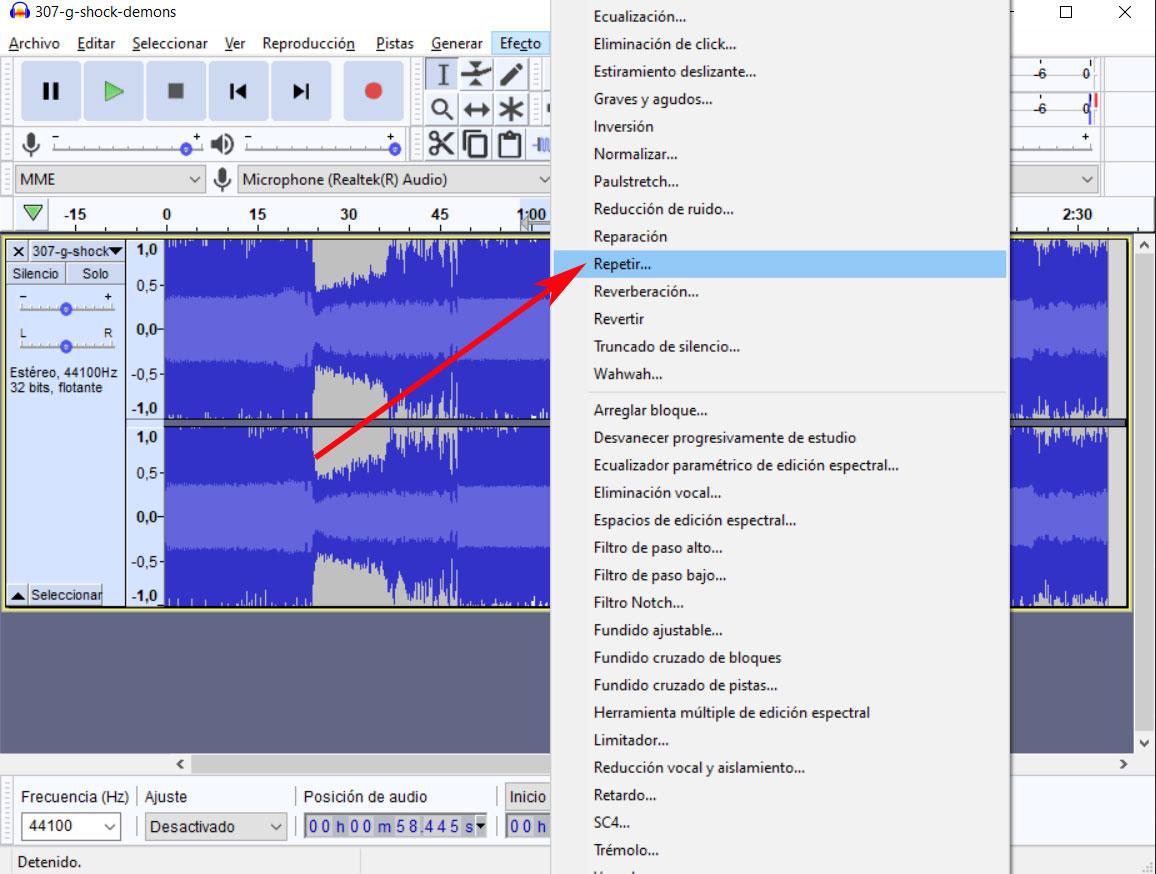
Por tanto esta solución nos va a permitir echar mano de una buena
cantidad de funciones para poder personalizar al máximo estos archivos
multimedia que os comentamos. En concreto es una herramienta muy potente
que nos permite realizar todo tipo de tareas con nuestros MP3, ya sea
para uso propio o para compartirlos con otros. Por tanto, en estas
líneas os vamos a mostrar la manera de crear loops personalizados en los temas musicales que deseemos.
Personaliza tus propios loops de canciones en Audacity
Para ello, lo primero que debemos hacer es descargar la aplicación que os comentamos si no la tenemos instalada, lo podemos hacer desde este enlace. A continuación cargamos el tema musical MP3
con el que vamos a trabajar para lograr esas repeticiones de tramos a
las que os hacemos referencia. Esto es algo que logramos desde el menú
“Archivo / abrir”, donde seleccionamos el fichero en cuestión.
Una vez que se ha cargado en el programa, en pantalla aparece la onda
correspondiente al mismo, por lo que para seleccionar el tramo con el
que vamos a hacer el loop, no tendremos más que marcarlo con el puntero
del ratón. Una vez hecha la selección como tal, nos
situamos en el menú “Efecto / repetir”. Si antes de nada queremos
escuchar la parte que hemos marcado, pulsamos en el botón “Vista
previa”.
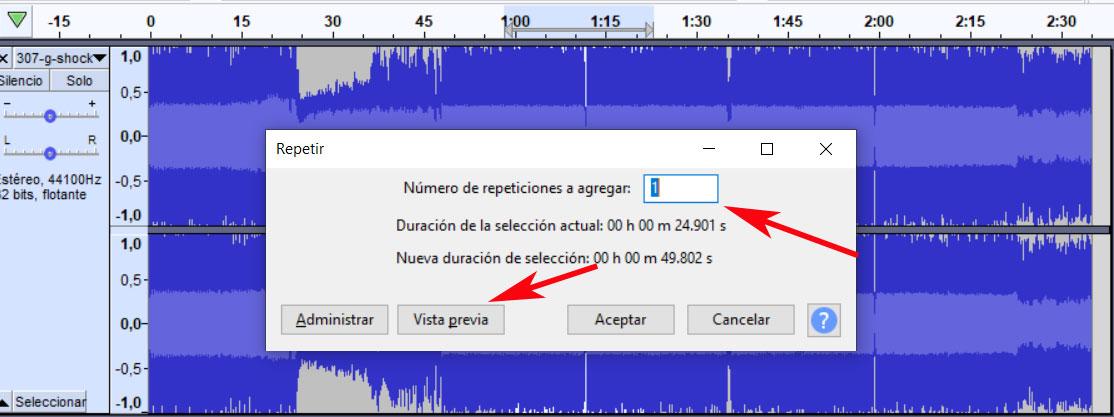
De igual modo en esta misma ventana veremos con exactitud la duración
de ese tramo, y la misma pero una vez hayamos introducido los loops que
vamos a generar. Esto es algo que logramos con tan solo introducir el
número de repeticiones deseadas en la parte superior de la ventana.
Como
os podréis imaginar, esto nos va a permitir crear nuestras propias
composiciones personalizadas sobre archivos MP3 ya
existentes. Además, como hemos podido comprobar, el proceso lo podremos
llevar a cabo en pocos segundos una vez sepamos la parte exacta del tema
con la que deseamos trabajar en Audacity.
https://www.softzone.es/programas/audio/loops-repite-tramos-canciones-facilmente-audacity/
Comentarios
Publicar un comentario